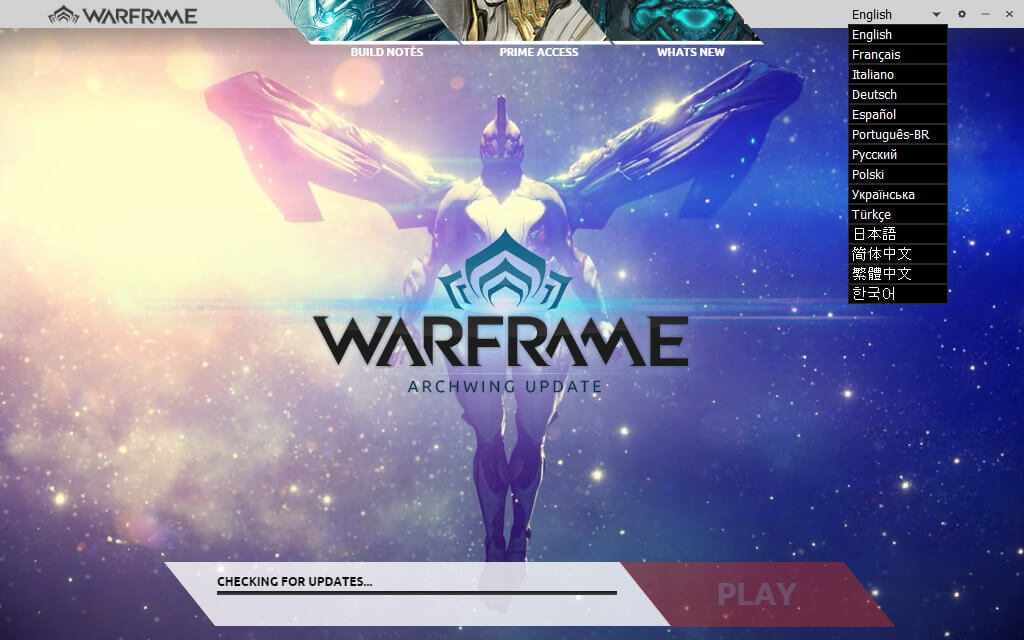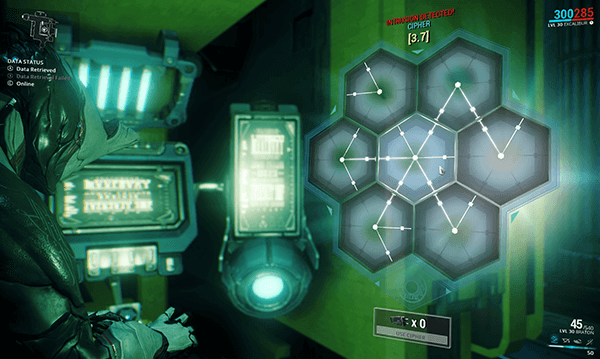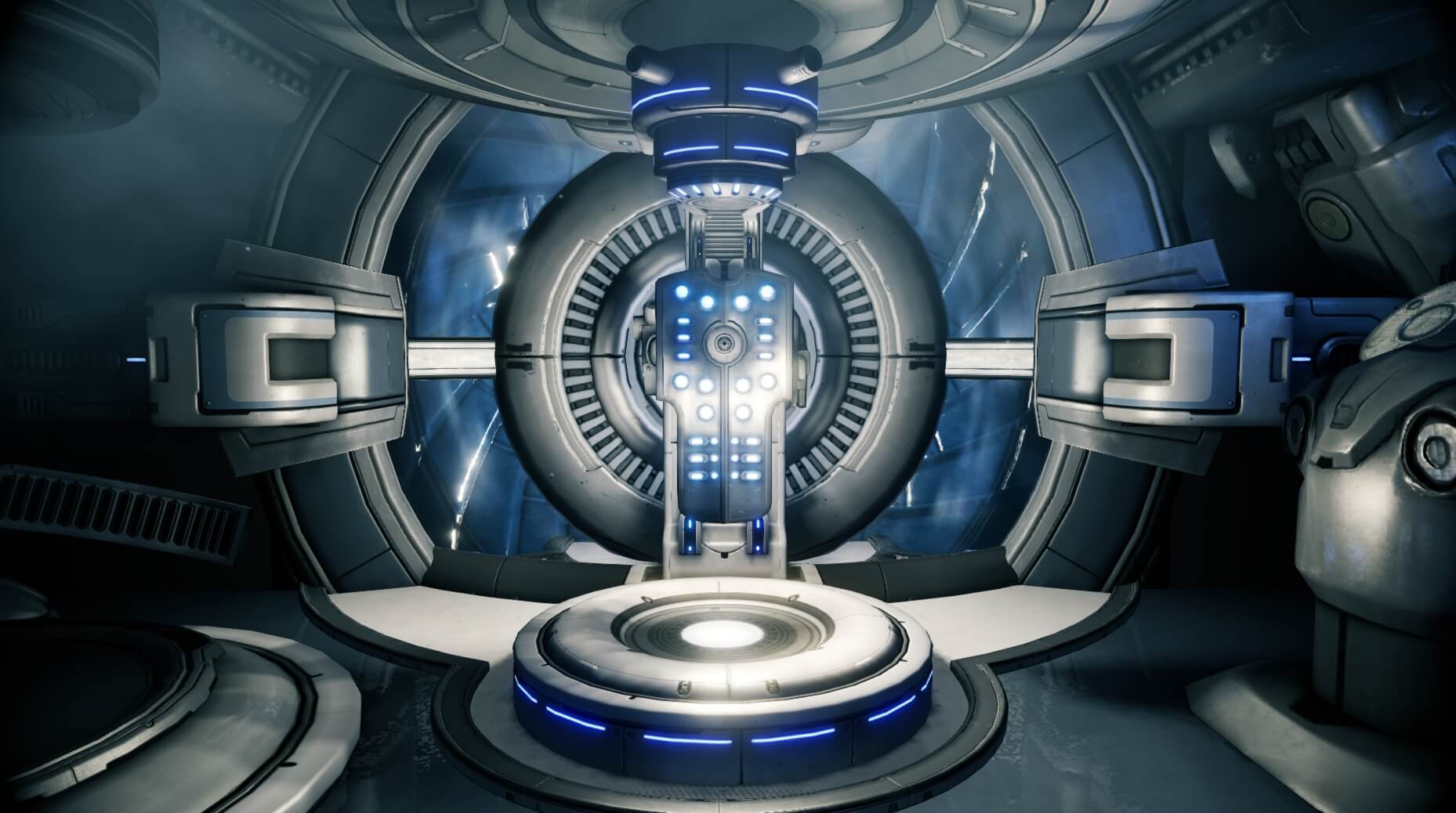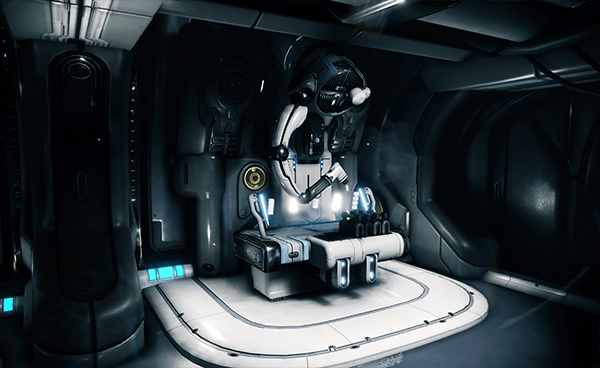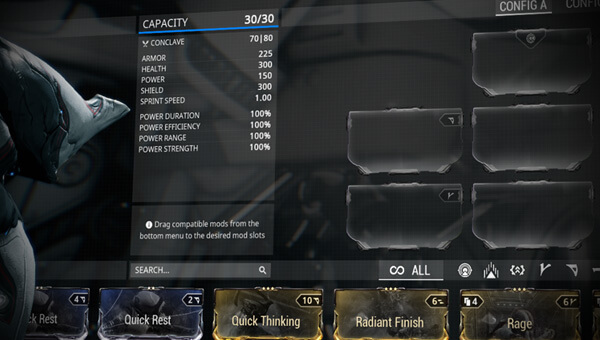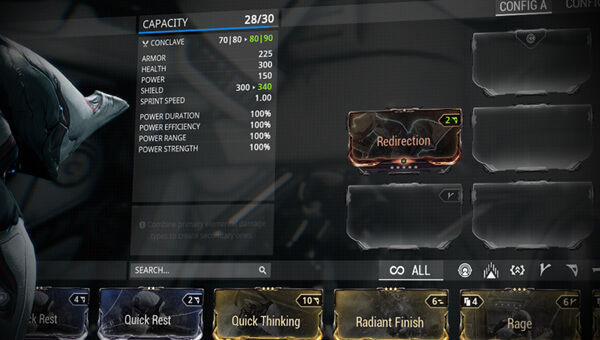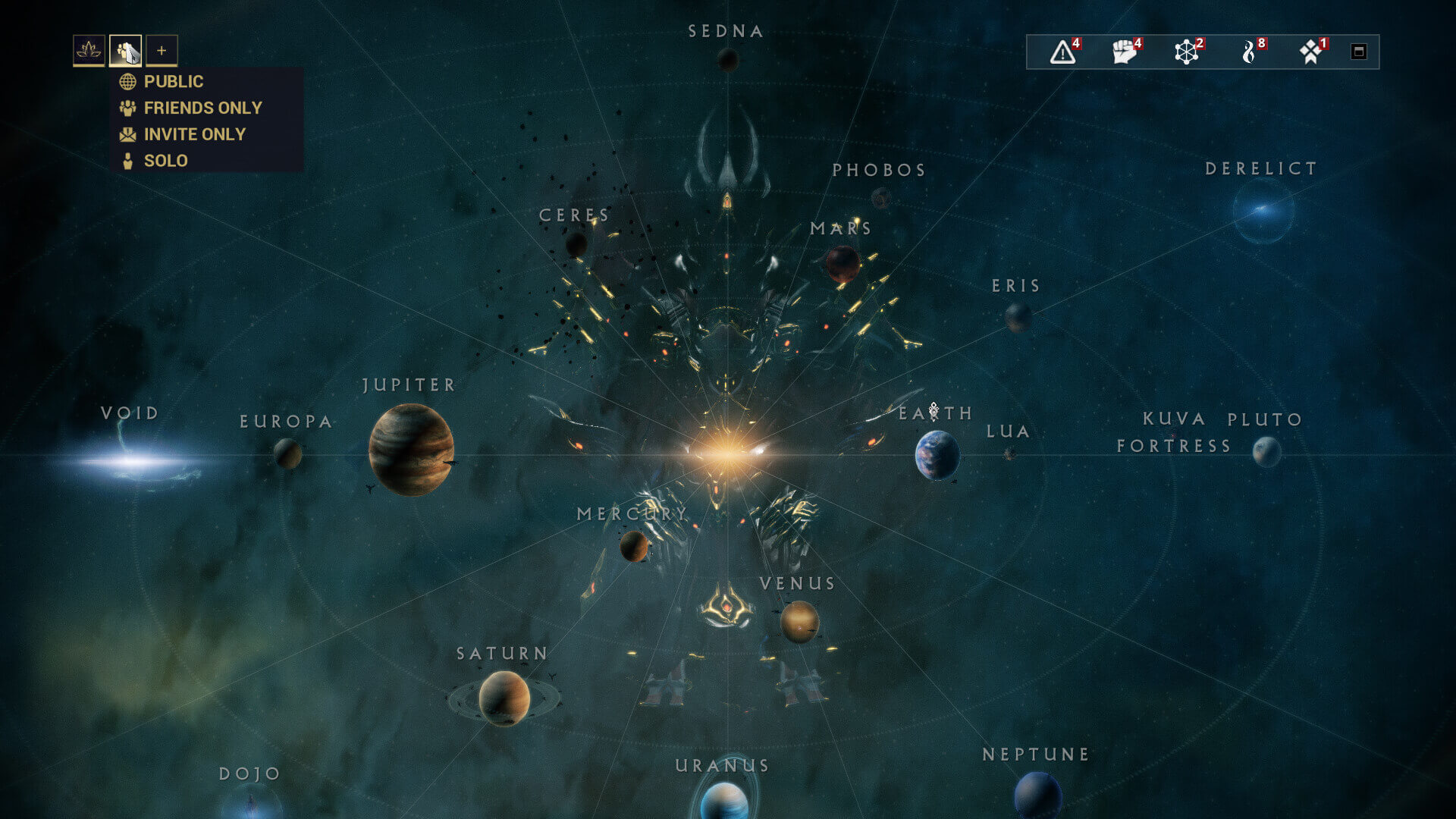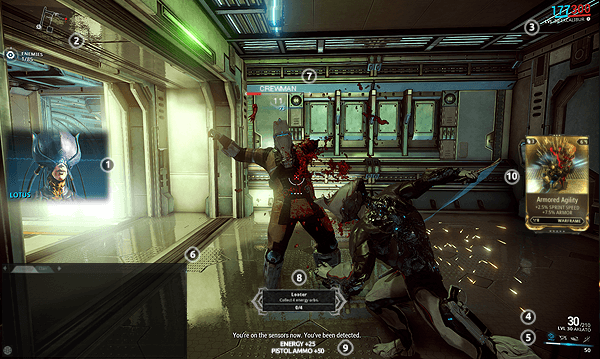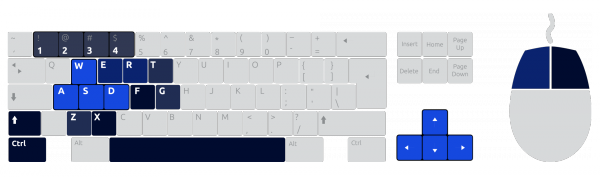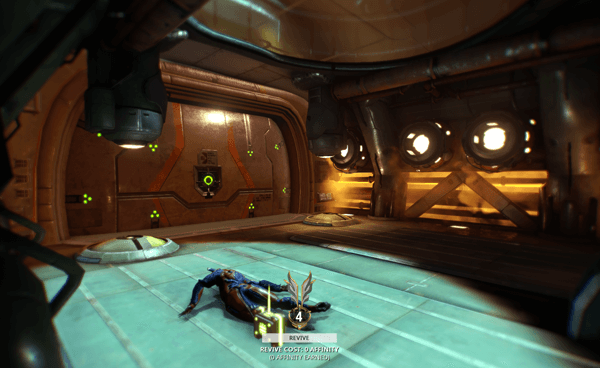クイックスタートガイド
ゲーム内にあるチュートリアルに加えて、このガイドは Warframe をナビゲートする方法を示しています。
言語を選ぶ
Warframe を初めて起動すると、ランチャーでアップデートがないか確認します。ランチャーでは、右上のドロップダウンリストから Warframe で表示する言語を選択することができます。正しいオプションを選択することによって、ゲーム内で表示される文字がご使用の言語に変わります。
Warframe を選ぶ
最初のムービーが終わると、3体の WARFRAME の中から1体選ぶことができます。WARFRAME は、敵から身を守り独特のアビリティを与えてくれる外骨格のスーツのような機能を持っています。選択した WARFRAME は初期のミッションに多大な影響を与えるので、慎重に選んでください。ただしここで選んだものは最終的な選択肢ではなく、ゲームを進めていくうちに他の WARFRAME を作成したり購入したりすることができるようになります。
Excalibur
Excalibur epitomizes the warrior spirit. His master swordsmanship deals high damage. He is the embodiment of martial excellence.
Volt
Electricity flows through Volt. His attacks deal high damage. Enemies will be shocked.
Mag
Take down your enemies with magnetic force. Mag alters magnetic fields to provide crowd control and strip enemy defenses. Few can resist her attraction or her repulsion.
これら屈強な WARFRAME を上手く使って冒険し、ミッションの遂行に役立たせてください。また別の WARFRAME のアビリティも使ってみて、ご自分のプレイスタイルを確立してください。
最初のミッション
最初に赴くミッションではゲームの基本的なメカニズムを知ることができ、初期装備としての武器を選択することができます。WARFRAMEを選択したように、ここで選んだ武器も最終的な選択肢ではなく、ゲームを進めていくうちに100種類を超える武器の中から好みのものを選ぶことができるようになります。
近接武器を選ぶ
近接武器を使って、あなたの存在に気付いていない敵に対し、特殊なステルス攻撃を仕掛けることができます。ステルス攻撃を行うことができる場合は、特殊なコンテキストアクションによって攻撃を与えられます (初期設定: E)(初期設定: R1)(初期設定: Rボタン)。ステルス攻撃は高いダメージ力を誇り、ヘルスの低い敵は即時に倒すことができます。警報を鳴らされる前にステルス攻撃で敵を倒すと、ミッションのクリアが簡単になります。
Skana は攻撃速度の高いバランスの取れた武器。
Bo は攻撃速度が遅いが、スイングアタックで複数の敵を同時に攻撃することができる。
セカンダリ武器を選ぶ
セカンダリ武器はプライマリ武器ほど強力ではないかも知れないが、異なる所持弾薬許容量を持ちダウン時にも使用することができるという利点があります。MODを使って適切にアップグレードすれば、セカンダリ武器でもバトルで有利に戦況を運ぶことができます。
Lato はリコイルが低いため高い精度を誇り、テンノの標準装備の1つとされているピストル。
無音武器である Kunai は投げると弧を描き、障害物の向こう側にいる敵に気付かれずにダメージを与えることができる。
プライマリ武器を選ぶ
最後に選択するものはプライマリ武器。プライマリ武器を選択することで、武装が完成します。 武装のほかの武器の欠点を補う武器を選択すれば、どんな戦況下でも有利に戦い抜くことができるでしょう。
Braton は、発射速度が速くおおかたの距離で精度の高いバランスの取れたアサルトライフル。
Paris はほかの選択肢の銃とは異なり弓である。弓は無音武器なので敵に察知されずに攻撃することができ、与えるダメージを最大限にするにはボタンを長押しして弦を絞り上げる必要がある。
ストレージコンテナとロッカー
ストレージコンテナとロッカーはミッション中あちこちで出現し、開けるとWARFRAMEに使用できるヘルスオーブやエネルギーオーブ、武器に使える弾薬など、ミッションのクリアに役立ついろいろなアイテムを供給してくれます。また品物の購入に使えるクレジットや、ファウンドリでの製作に使用できる素材など、ミッションとミッションの間に役立つアイテムも入手することができます。ロッカーは 初期設定「X」初期設定「O」初期設定「B」, で開けることができますが、コンテナを開けて中身を取り出すには武器で破壊する必要があります。
パルクール
Warframe の自由な移動方法によって、ミッション中いろいろな操作テクニックによって走り回ることが可能です。障害物の上や幅の広く深い割れ目を飛び越えたり、潜在能力の高いパルクールテクニックで壁を走り回ったりできます。
ダブルジャンプ ― ジャンプして空中にいる間に二度目のジャンプを繰り出します。
スライディング ― ダッシュ中にしゃがみボタンを押すとスライディングすることができます。ダッシュのままでは通過できないような、下部が開いた障害物を滑り抜けるのに効果的。
バレットジャンプ ― スライディング中にジャンプを使用するとバレットジャンプを繰り出せます。選択したどんな方向へもジャンプを加速することができます。
エイムグライド ― ジャンプ中にエイムを行うと空中での落下速度を遅くし、空中でも制御可能にして簡単に敵を射撃することができます。
ウォールダッシュ ― 壁に向かってジャンプボタンを押下し、表面を登ったり駆け抜けたりすることができます。壁面でのジャンプはダブルジャンプをリセットします。
ウォールラッチ ― 壁面でエイムを行うと、一時的に壁上でつかまることができます。
ジップライン ― ジップライン近くでコンテキストアクションボタンを押すことによって、ジップラインの上に乗ることができます。
高度操作テクニック
空中で眼下を見ながら近接武器を使用すると、WARFRAMEが近接武器を使って地面へのスラムアタックを繰り出すことができます。近接武器によって異なりますが、大抵の近接武器でスラムアタックを使うと周囲の敵を転倒させることができます。
空中でスライディングを行うとキックを繰り出し、弱めの敵にキックを当てると敵を転倒させることができます。
転倒して床に倒れた敵は特殊攻撃の追撃に対して弱体化し、ステルス攻撃と同様にボーナスダメージを与えることができます。
構えている近接武器 (初期設定:右クリック)(初期設定:R2)(初期設定:右トリガー) を使って正面からの攻撃をブロッキング (初期設定:「F」長押し)(初期設定:「△」長押し)(初期設定:「Y」長押し) し、WARFRAME に受けるダメージを減らすことができますが、その量は使用する近接武器によります。ジャンプ中やスライディング中など、ブロッキングは様々な操作中に繰り出すことができます。
近接武器を構えている間にチャネリング (初期設定:左クリック)(初期設定: L2)(初期設定: 左トリガー) を使用すると、WARFRAMEのエネルギーを消費して近接武器攻撃を増強します。チャネリング中に敵を打撃すると追加ダメージを与えることができるが、使用するたびにエネルギーを消費します。
防御とチャネリングを同時に行うと、攻撃中の敵をよろつかせボーナスダメージを与えるカウンター攻撃を繰り出すことができます。
ハッキング
ミッション中に敵に発見されドアをロックダウンされるなど、ミッションを進行するためにコンソールをハッキングしなければならない場面が多々出てきます。セキュリティターミナル上で「コンテキストアクション」ボタンを押し、ハッキングを開始してください。ハッキングするには、制限時間内に6角形タイル上の模様が上手くつながるように回転させます。制限時間内にハッキングが完了しなかった場合は再度挑戦でき、異なる6角形のセットでハッキングするようになります。
サイファーを使って即時にハッキングを成功させることができます。これは周囲に敵がいるなど、手早くターミナルをハッキングしなければならない場面で重宝します。「サイファー使用」ボタンを押すと、サイファーを1個消費してハッキングが完了します。
母船ライセット
最初のミッションをクリアすると、ミッションとミッションの間の基地となる母船に乗船している自分を発見することでしょう。最初ライセットにはミッション進行に必要不可欠なモジュールがありませんが、チュートリアルミッションを進行していくうちに一つずつアンロックしていきます。
アーセナル で武装を切り替えることができるようになります。また外装を身に着けたりカラーパレットを変更することによって、WARFRAMEや武器の見た目をカスタマイズすることが可能です。
WARFRAMEや武器は使用とともにレベルが上がっていき、より強力なMODを装着できるようになります。またレベルアップするとともに、WARFRAMEの基本ステータスも上昇していきます。
マーケットでは、WARFRAMEや武器、外装、設計図、ギアなどのアイテムを購入することができます。多くの設計図はクレジットで購入することができる一方、プラチナを使わないと購入できないアイテムもあります。
時にはセールが行われ、半額など手頃な価格でアイテムを購入することができます。またパックだと単体で購入するよりお得な価格設定になっています。
各ミッションは、ナビゲーションコンソール上で選択することができます。カーソルをかざすことによって表示される情報窓で、そのミッションに出現する敵のファクションや平均レベルなどが分かり、挑戦するのに値するかどうか読み取ることができます。アンロックされたミッションをクリアすると、別のミッションがアンロックされるようになります。
ナビゲーションコンソール画面の右上には、その惑星で入手できファウンドリで製作に使用できる素材が表示されます。
MODステーションでは、不要なMODを売却したり変換によってほかのMODを入手したりすることが可能です。よく使用するMODには余ったMODを使って合成することで、さらに強化することができます。
MODステーションでは、不要なMODを売却したり変換によってほかのMODを入手したりすることが可能です。よく使用するMODには余ったMODを使って合成することで、さらに強化することができます。
ファウンドリでは、入手した設計図からアイテムを製作することができます。いったん必要な素材や部品を集めると製作を開始できますが、アイテムを使用できるようになるまでは製作期間が必要になります。
設計図によっては、全く同じアイテムを複数同時に製作できるものがあります。これは主にミッション中に消費するギアなどのアイテムを製作するのに便利です。
MOD カードの装着
Warframe をプレイ中に、より強い敵に対抗することができるようにしてくれる、価値のあるアイテムをいろいろ拾うことができます。MOD は武器や WARFRAME の能力を増強し、カスタマイズを与えるという重要な役割を果たし、戦闘でいかに効率的であるかはどの MOD を装着するかによって左右されます。
MOD の装着によって、アップグレード容量を消費することになります。アップグレード容量とは、WARFRAME や武器のランクが上がると自動的に拡張する上限です。.
極性 ― 各 MOD には独自の極性が割り当てられ、MOD の右上に表示されます。WARFRAME や武器の同じ極性のスロットに入れると消費する MOD 容量を半分にすることができますが、異なる極性のスロットに入れてしまうと消費容量が2倍になってしまいます。
オーラ MOD ― これは WARFRAME にのみ装着することができる MOD で、分隊中のメンバー全員が恩恵を受けることのできるパッシブ効果を与えてくれます。オーラの極性をスロット極性と同じにすることで、WARFRAME の合計 MOD 容量を上げることができます。
スタンス MOD ― これは近接武器のみに装着することができる MOD で、戦闘時その近接武器を装着している場合に独自のコンボ攻撃を繰り出すことができます。スタンス MOD はスロット極性と同じ極性を装着することで、武器の合計 MOD 容量を上げることができます。
フォーマ ― フォーマの設計図は報酬としてミッションで入手することができ、WARFRAME や武器のスロット極性を変更するのに使用できます。ただしフォーマを使用すると、WARFRAME や武器のランクを「ランクなし」に戻してしまうことに留意してください。
ミッションのモードを変更する
初期設定でミッションモードは「パブリック」になっており、これは自分のミッションに他のプレイヤーが参加しまたは他プレイヤーのミッションに自分が参加し、一緒に助け合いながらミッションを遂行することを意味します。ミッションのモードはクイックメニューや、星系マップのの「マッチメーキング」ドロップダウンでモードを選択することによって変更できます。「フレンドのみ」を選択するとフレンド一覧に載っているプレイヤーのみが参加でき、「招待のみ」を選択すると招待したプレイヤーをミッションに参加させることができます。「ソロ」は他プレイヤーが自分のミッションに参加するのを回避することができます。「パブリック」モードでプレイし、新しいフレンドと出会ったり他プレイヤーと助け合ったりすることを推奨します。
プレイ画面
1: ミッション中 Lotus が指令を出してくるので、彼女の通信を注意深く聞きましょう。それによって生死を分けることもあり得ますよ!
2: ミニマップには地形や作戦目標などが表示され、ミッションのナビゲートを行います。赤いマークが目標地点への道標なので、その方角へ進んでください。チームメイトは青色の Lotus マークで表示されます。仲間と一緒に行動するようにしましょう!
3: WARFRAME の状態を表す HUD には生死を分ける重要な情報が表示されます。シールドは青い大きな数字で表示され、数値が減っても時間が経つと回復します。いったんシールドが0になってしまうと、赤い大きな数字で表示されるヘルスが減り始めます。WARFRAME の現在のランクは、WARFRAME 名の隣に表示されます。経験値の達成具合は WARFRAME 名の下の白いバーで表示され、バーが満タンになるとランクが上がります。
4: 武器の状態を表す HUD には、現在装備している武器の状態が表示されます。WARFRAME の状態と同様に、武器の現在のランクは武器名の隣に表示されます。武器の経験値の達成具合は武器名の下の白いバーで表示され、バーが満タンになるとランクが上がります。現在所持している残弾数を確認し、ミッション中入手できる弾薬などで補充してください。
5: WARFRAME のアビリティはここに表示されます。現在選択しているアビリティは青く表示され、選択していないアビリティは白、エネルギーが足りず繰り出すことのできないアビリティはグレーで表示されます。
6: チャットボックスを使ってミッション中に他のプレイヤーと会話を交わしたり、参加・退出したメンバーを確認することができます。
7: 敵に照準を合わせると、その対象のヘルスと説明が表示されます。ヘルスバーが青で表示されている場合、その敵は WARFRAME に装備されたものと同じく、再生機能を持つシールドを装備しています。
8: ミッション中チャレンジが表示されることがあります。それをクリアすることによって、ボーナス経験値を得ることができます。
9: ミッション中に拾ったクレジット、ファウンドリ用素材、MOD、オーブなどはここに表示されます。
10: ミッション中に MOD が見つかる場合があります。MOD を使って、WARFRAME や武器をアップグレードすることができます。MOD を拾うと、ここにその MOD が効果の説明とともに表示されます。
キーボードでの操作
移動: W で前進、S で後退。A と D でそれぞれ左右に移動します。代わりに矢印キーを使うこともできます。
ダッシュ: シフトキーを押したまま移動するとダッシュします。
ジャンプ: スペースキーでジャンプします。
しゃがむ: Ctrl キーを押している間しゃがみます。V で立ち/しゃがみ姿勢を切り替えることができます。
射撃: 左クリックで装備中の武器を発射します。
照準を定める: 右クリックをしている間ズームし、武器の狙いを定めることができます。
マーカー: G キーでマーカーを設置し、他のプレイヤーに位置を知らせることができます。
武器の切り替え: F キーでプライマリ武器、セカンダリ武器の切り替えを行います。長押しをすると近接武器を構えます。
近接攻撃: E キーで近接攻撃を繰り出します。
アビリティ使用: マウスの第3ボタンで選択中のアビリティを使用します。また、1、2、3、4キーからも直接アビリティを使用できます。
アビリティ選択: マウスの第3ボタンで選択中のアビリティを使用します。また、1、2、3、4キーからも直接アビリティを使用できます。
コンテキストアクション: 画面にアクションアイコンが表示された場合、X で操作を行うことができます。
チャット T キーでチャット窓をミッション中に表示します。
PC用ゲームパッドでの操作

1
左スティックで WARFRAME を移動させます。
2
左スティックを押し込むことでダッシュすることができます。
6
B ボタンで近接攻撃を行うことができます。スタンス中はコンボも始動できます。
7
X ボタンで装備中の武器をリロード、及びコンテキストアクション(ロッカーを開ける、プレイヤーを蘇生するなど)を行います。
8
Y ボタンでプライマリ武器、セカンダリ武器の切り替えを行います。長押しをすると近接武器を構えます。
9
十字キーの左・右方向でWARFRAMEアビリティをサイクルします。上方向でマーカーを設置し、下方向で感情表現とインベントリをサイクルします。
10
立った状態で左バンパーを押すとしゃがみ、歩き中は前転し、ダッシュ中に 左バンパーを押すとスライディングします。
11
左トリガーを長押しすることでズームし、武器の狙いを定めることができ、近接武器装備中はチャネリングを行います。
13
右トリガーで装備中の武器を発射し、近接武器装備中は防御します。
1: 左スティックで WARFRAME を移動させます。
2: 左スティックを押し込むことでダッシュすることができます。
3: 右スティックでカメラを操作します。
4: 未設定
5: A ボタンでジャンプします。
6: B ボタンで近接攻撃を行うことができます。スタンス中はコンボも始動できます。
7: X ボタンで装備中の武器をリロード、及びコンテキストアクション(ロッカーを開ける、プレイヤーを蘇生するなど)を行います。
8: Y ボタンでプライマリ武器、セカンダリ武器の切り替えを行います。長押しをすると近接武器を構えます。
9: 十字キーの左・右方向でWARFRAMEアビリティをサイクルします。上方向でマーカーを設置し、下方向で感情表現とインベントリをサイクルします。
10: 立った状態で左バンパーを押すとしゃがみ、歩き中は前転し、ダッシュ中に 左バンパーを押すとスライディングします。
11: 左トリガーを長押しすることでズームし、武器の狙いを定めることができ、近接武器装備中はチャネリングを行います。
12: 右バンパーでアビリティメニューを開きます。
13: 右トリガーで装備中の武器を発射し、近接武器装備中は防御します。
PS4ゲームパッドでの操作

1
左スティックで WARFRAME を移動させます。
2
左スティックを押し込むことでダッシュすることができます。
4
R3 ボタンにはほかのボタンと同様に機能を持たせることができますが、初期設定では何の動作も関連付けされていません。
6
○ ボタンで近接攻撃を行うことができます。スタンス中はコンボも始動できます。
7
☐ ボタンで装備中の武器をリロード、及びコンテキストアクション(ロッカーを開ける、プレイヤーを蘇生するなど)を行います。
8
△ ボタンでプライマリ武器、セカンダリ武器の切り替えを行います。△ボタンの長押しで近接武器を装備します。
9
十字キーで左方向を押すとマーカーを設置します。下方向を押しギアと感情表現をサイクルします。
10
立った状態でL1ボタンを押すとしゃがみ、歩き中は前転し、ダッシュ中に L1 ボタンを押すとスライディングします。
11
L2 ボタンを長押しすることでズームし、武器の狙いを定めることができ、近接武器装備中はチャネリングを行います。
12
R1 ボタンでアビリティメニューを開きます。
13
R2 ボタンで装備中の武器を発射し、近接武器装備中は防御します。
14
タッチパッドで WARFRAME のアビリティを使用します。上になぞると第1アビリティを、下で第2を、左で第3を、右で第4アビリティを使用します。
1: 左スティックで WARFRAME を移動させます。
2: 左スティックを押し込むことでダッシュすることができます。
3: 右スティックでカメラを操作します。
4: R3 ボタンにはほかのボタンと同様に機能を持たせることができますが、初期設定では何の動作も関連付けされていません。
5: × ボタンでジャンプします。
6: ○ ボタンで近接攻撃を行うことができます。スタンス中はコンボも始動できます。
7: ☐ ボタンで装備中の武器をリロード、及びコンテキストアクション(ロッカーを開ける、プレイヤーを蘇生するなど)を行います。
8: △ ボタンでプライマリ武器、セカンダリ武器の切り替えを行います。△ボタンの長押しで近接武器を装備します。
9: 十字キーで左方向を押すとマーカーを設置します。下方向を押しギアと感情表現をサイクルします。
10: 立った状態でL1ボタンを押すとしゃがみ、歩き中は前転し、ダッシュ中に L1 ボタンを押すとスライディングします。
11: L2 ボタンを長押しすることでズームし、武器の狙いを定めることができ、近接武器装備中はチャネリングを行います。
12: R1 ボタンでアビリティメニューを開きます。
13: R2 ボタンで装備中の武器を発射し、近接武器装備中は防御します。
14: タッチパッドで WARFRAME のアビリティを使用します。上になぞると第1アビリティを、下で第2を、左で第3を、右で第4アビリティを使用します。
Xboxゲームパッドでの操作

1
左スティックで WARFRAME を移動させます。
2
左スティックを押し込むことでダッシュすることができます。
6
B ボタンで近接攻撃を行うことができます。スタンス中はコンボも始動できます。
7
X ボタンで装備中の武器をリロード、及びコンテキストアクション(ロッカーを開ける、プレイヤーを蘇生するなど)を行います。
8
Y ボタンでプライマリ武器、セカンダリ武器の切り替えを行います。長押しをすると近接武器を構えます。
9
十字キーの左・右方向でWARFRAMEアビリティをサイクルします。上方向でマーカーを設置し、下方向で感情表現とインベントリをサイクルします。
10
立った状態で左バンパーを押すとしゃがみ、歩き中は前転し、ダッシュ中に 左バンパーを押すとスライディングします。
11
左トリガーを長押しすることでズームし、武器の狙いを定めることができ、近接武器装備中はチャネリングを行います。
13
右トリガーで装備中の武器を発射し、近接武器装備中は防御します。
1: 左スティックで WARFRAME を移動させます。
2: 左スティックを押し込むことでダッシュすることができます。
3: 右スティックでカメラを操作します。
4: 未設定
5: A ボタンでジャンプします。
6: B ボタンで近接攻撃を行うことができます。スタンス中はコンボも始動できます。
7: X ボタンで装備中の武器をリロード、及びコンテキストアクション(ロッカーを開ける、プレイヤーを蘇生するなど)を行います。
8: Y ボタンでプライマリ武器、セカンダリ武器の切り替えを行います。長押しをすると近接武器を構えます。
9: 十字キーの左・右方向でWARFRAMEアビリティをサイクルします。上方向でマーカーを設置し、下方向で感情表現とインベントリをサイクルします。
10: 立った状態で左バンパーを押すとしゃがみ、歩き中は前転し、ダッシュ中に 左バンパーを押すとスライディングします。
11: 左トリガーを長押しすることでズームし、武器の狙いを定めることができ、近接武器装備中はチャネリングを行います。
12: 右バンパーでアビリティメニューを開きます。
13: 右トリガーで装備中の武器を発射し、近接武器装備中は防御します。
Nintendo Switch Proコントローラーでの操作

1
左スティックで WARFRAME を移動させます。
2
左スティックを押し込むことでダッシュすることができます。
6
B ボタンで近接攻撃を行うことができます。スタンス中はコンボも始動できます。
7
Y ボタンで装備中の武器をリロード、及びコンテキストアクション(ロッカーを開ける、プレイヤーを蘇生するなど)を行います。
8
X ボタンでプライマリ武器、セカンダリ武器の切り替えを行います。△ボタンの長押しで近接武器を装備します。
9
十字キーで左方向を押すとマーカーを設置します。下方向を押しギアと感情表現をサイクルします。
10
立った状態でLボタンを押すとしゃがみ、歩き中は前転し、ダッシュ中に L ボタンを押すとスライディングします。
11
ZL ボタンを長押しすることでズームし、武器の狙いを定めることができ、近接武器装備中はチャネリングを行います。
13
ZR ボタンで装備中の武器を発射し、近接武器装備中は防御します。
1: 左スティックで WARFRAME を移動させます。
2: 左スティックを押し込むことでダッシュすることができます。
3: 右スティックでカメラを操作します。
4: 未設定
5: A ボタンでジャンプします。
6: B ボタンで近接攻撃を行うことができます。スタンス中はコンボも始動できます。
7: Y ボタンで装備中の武器をリロード、及びコンテキストアクション(ロッカーを開ける、プレイヤーを蘇生するなど)を行います。
8: X ボタンでプライマリ武器、セカンダリ武器の切り替えを行います。△ボタンの長押しで近接武器を装備します。
9: 十字キーで左方向を押すとマーカーを設置します。下方向を押しギアと感情表現をサイクルします。
10: 立った状態でLボタンを押すとしゃがみ、歩き中は前転し、ダッシュ中に L ボタンを押すとスライディングします。
11: ZL ボタンを長押しすることでズームし、武器の狙いを定めることができ、近接武器装備中はチャネリングを行います。
12: R ボタンでアビリティメニューを開きます。
13: ZR ボタンで装備中の武器を発射し、近接武器装備中は防御します。
戦闘で倒れた場合
ヘルスが0になってしまった場合、プレイヤーは負傷しその場にダウンしてしまいます。ダウンした状態ではプライマリ武器、近接攻撃、アビリティが使えなくなりますが、セカンダリ武器で応戦することはできます。しかし、ダウン状態で更にダメージを受けると復帰可能時間が一層短くなってしまうので注意が必要です。仲間が救援に来てくれるまでおとなしくしていることも手でしょう。万が一蘇生が間に合わなかった場合、プレイヤーは瀕死状態に陥ります。
分隊の仲間が戦闘中に倒れると、ミニマップのLotusアイコンの代わりに赤い十字のアイコンで表示されるとともに、障害物を透過して名前が赤く表示され助けを求めていることが分かります。プレイヤーが瀕死状態に陥ると、復活を使わない限りミッションに参加することができなくなり(仲間のプレイを観戦したりチャットしたりすることは可能)、タイマーのカウントダウンがゼロになるとWARFRAMEは破壊されてしまいます。各 WARFRAME には緊急用復活ユニットが4つ組み込まれており、瀕死状態になった場合でもこれを消費することでミッションに復帰することができます。
ミッションで蘇生しなかった場合でも WARFRAME が破壊されることはなく、次のミッションで使用することができます。復活ユニットをいつ使い、いつ温存するかの駆け引きも Warframe をプレイする上で重要な要素となってきます。ミッションごとに復活ユニットを4回使用することができますが、自分の船に戻ると直ちに補充されることを覚えておきましょう。
「Vor の秘宝」クエストを無事クリアし新たに装備を整えましたが、あなたの Warframe の冒険はまだまだ始まったばかりです。更にヒントが必要であれば、お気軽にフォーラムで質問してみてはいかがでしょうか。